PS教程之教你让每一个像素都清晰可辨的方法
下面教大家怎么让放大变模糊的图片变的清晰

大家在设计界面和网页时,是不是经常碰到PS里绘制的图标虽然是矢量的,但还是会有许多虚边,在放大、缩小、旋转后虚边变的更严重了,或者是在AI里绘制的精美矢量图标粘到PS里就变虚了,我们辛苦设计的作品就这样变”糊了”,这是我们双眼所不允许的,我们要让每一个像素都清晰可辨。要解决这些问题就要理解PS像素组成的原理,了解一些设置选项和使用技巧,下面和大家一块分享。(PS=Photoshop, AI=Illustrator)
一、绘制边缘清晰的「 形状图层 」
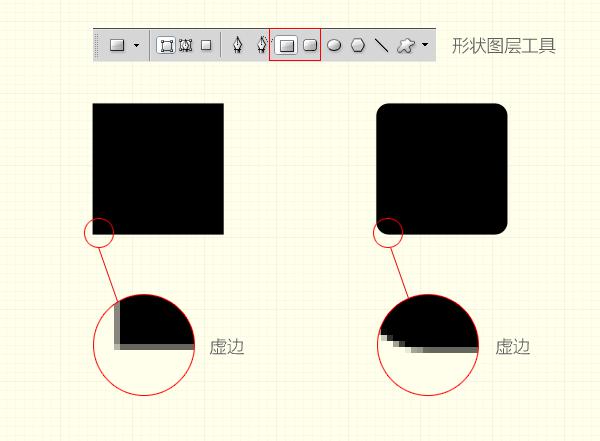
我们通常在PS里绘制矩形时会用 「矩形工具」,这样产生的是矢量的形状图层,它的好处是我们无论放大缩小时都保持矢量属性,但当我们放大视图看时还是有虚边(上图),这些虚边虽然在绘制大的图形时影响不太大,但当我们绘制很小的像素级图标时,就会很明显了。
解决方法是选中下图列出的 「对齐像素」选项,当我们再绘制同样的矩形时,放大视图看边缘就清晰可辨了(下图)。其中的原理是:我们屏幕显示的图像是由无数个像素组成的,也就是说像素是图形的最小单位,通常当我们绘制的图形不是整数像素时,比如宽是20.5像素,那0.5的像素小于1像素,PS就会以虚边显示。当选中[对齐像素]选项时,我们绘制的宽、高将都是整数了。
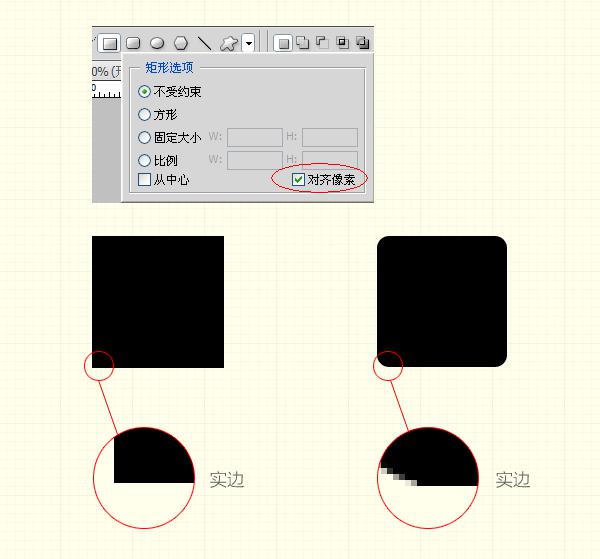
二、旋转图形时保持边缘清晰

当我们以矩形的中心点90度旋转时,得到的矩形缺失了两个边。这是什么原因呢?得知这个矩形的长是奇数、宽是偶数。当以中心点旋转时像素不能整分,所以得到这种结果。解决办法是,可以选矩形的四个角的任一顶点为中心点旋转,或者使矩形的长宽都为奇数或偶数值。如果我们的操作是旋转并缩放图形,最好是旋转完按确定,再进行缩放。不要连续操作完再确定,这样得到的结果会比较清晰。
三、AI粘入PS时保持边缘清晰
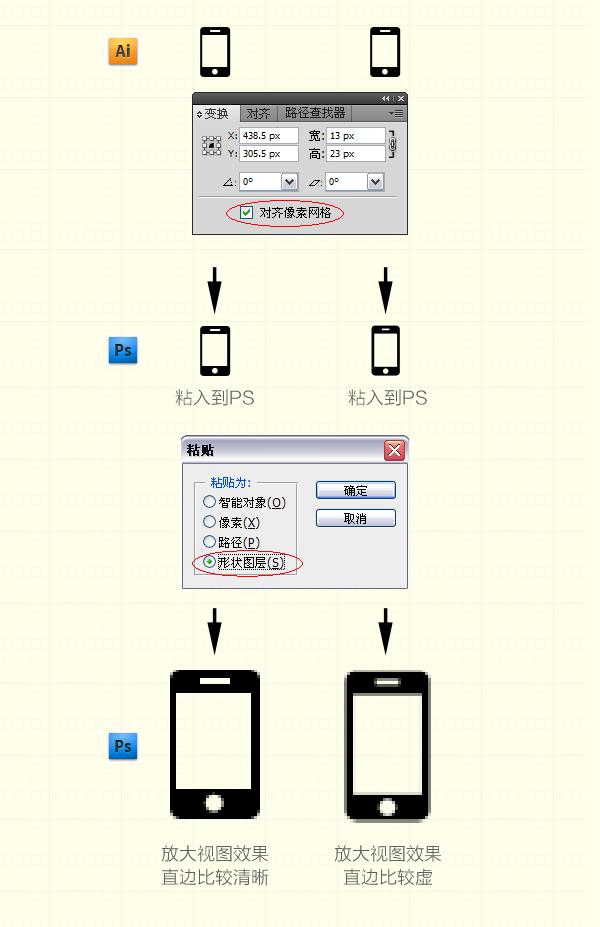
有时当我们在AI里绘制了图标后,粘到PS里就会出现如下图的虚边,这是有两种原因造成的,一是在AI里新建文件时没有选中[对齐像素网格]选项(只有AI CS5以上版本有这个选项),这样绘制的图标的各个数值不为整数的情况,粘到PS里就会出现虚边。再一个是选中了 「对齐像素网格」选项粘到PS中依然出现虚边,这是要在粘之前在PS中建一个与图标大小相同的选区,再粘进来就OK了,因为PS中粘贴板中的图标粘入到视图时,图标是以被粘入视图的中心点定位粘贴的,这样粘贴的位置可能不是整数值,所以会出现虚边,这时我们要建一个同样大小的选区,再粘就没问题了。还有粘贴时选 「形状图层 」,这样以后的可编辑性会比较强。

热AI工具

Undresser.AI Undress
人工智能驱动的应用程序,用于创建逼真的裸体照片

AI Clothes Remover
用于从照片中去除衣服的在线人工智能工具。

Undress AI Tool
免费脱衣服图片

Clothoff.io
AI脱衣机

AI Hentai Generator
免费生成ai无尽的。

热门文章

热工具

记事本++7.3.1
好用且免费的代码编辑器

SublimeText3汉化版
中文版,非常好用

禅工作室 13.0.1
功能强大的PHP集成开发环境

Dreamweaver CS6
视觉化网页开发工具

SublimeText3 Mac版
神级代码编辑软件(SublimeText3)
 如何在GIMP中创建像素艺术
Feb 19, 2024 pm 03:24 PM
如何在GIMP中创建像素艺术
Feb 19, 2024 pm 03:24 PM
本文将引起您的兴趣,如果您有意在Windows上使用GIMP进行像素艺术创作。GIMP是一款著名的图形编辑软件,不仅免费开源,还能帮助用户轻松创建出美丽的图像和设计。除了适用于初学者和专业设计师外,GIMP也可以用于制作像素艺术,这种数字艺术形式是利用像素作为唯一构建块来进行绘制和创作的。如何在GIMP中创建像素艺术以下是在WindowsPC上使用GIMP创建像素图片的主要步骤:下载并安装GIMP,然后启动应用程序。创建一个新的形象。调整宽度和高度的大小。选择铅笔工具。将笔刷类型设置为像素。设置
 8k是多少万像素
Mar 30, 2023 pm 06:21 PM
8k是多少万像素
Mar 30, 2023 pm 06:21 PM
8k的分辨率达到7680*4320,大约有3300万像素。8K分辨率是一种实验中的数字视频标准,由日本放送协会(NHK)、英国广播公司(BBC)及意大利广播电视公司(RAI)等机构所倡议推动;8K的超高分辨率是4K超高清的4倍,是全高清的16倍。
 美图秀秀怎么改像素 美图秀秀改像素的操作方法
Mar 12, 2024 pm 02:50 PM
美图秀秀怎么改像素 美图秀秀改像素的操作方法
Mar 12, 2024 pm 02:50 PM
美图秀秀怎么改像素?美图秀秀是一款功能众多的手机修图软件,致力于为用户们带来极佳的修图体验。软件内,我们可以对自己的照片进行人像美容,肤色美白,面部重塑,瘦脸瘦身等多项操作,哪里不满意就点哪里,轻松打造完美比例。对于修好的照片,我们还可以对其的大小,像素进行调节后保存。那么,你知道怎么像素吗?还不知道的小伙伴一起来看看小编下面带来的方法分享吧。 美图秀秀改像素的操作方法 1.双击打开美图秀秀,点击选择“美化图片”选项; 2.在美化图片中,点击“尺寸&rdquo
 美图秀秀怎么设置像素高低
Mar 27, 2024 am 11:00 AM
美图秀秀怎么设置像素高低
Mar 27, 2024 am 11:00 AM
在数字化时代,图片已经成为我们日常生活和工作中不可或缺的一部分。无论是社交媒体上的分享,还是工作汇报中的展示,高质量的图片都能为我们增添不少分数。然而,很多时候我们手中的图片像素并不尽如人意,这时就需要借助一些工具来调整像素高低,以满足不同场景的需求。那么这篇教程攻略就为大家详细介绍如何使用美图秀秀来调整图片像素,希望能帮助到大家!首先,请大家在自己的手机中找到【美图秀秀】图标,点击进入主界面,然后点击其中的【美化图片】这一项。2.第二步,接下来,我们来到了如图所示的【相机胶卷】页面,请点击自己
 PHP Class用法详解:让你的代码更清晰易读
Mar 10, 2024 pm 12:03 PM
PHP Class用法详解:让你的代码更清晰易读
Mar 10, 2024 pm 12:03 PM
在编写PHP代码时,使用类(Class)是一个非常常见的做法。通过使用类,我们可以将相关的功能和数据封装在一个单独的单元中,使代码更加清晰、易读和易维护。本文将详细介绍PHPClass的用法,并提供具体的代码示例,帮助读者更好地理解如何在实际项目中应用类来优化代码。1.创建和使用类在PHP中,可以使用关键字class来定义一个类,并在类中定义属性和方法。
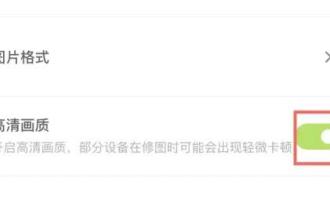 醒图清晰画质在哪里
Feb 23, 2024 pm 04:31 PM
醒图清晰画质在哪里
Feb 23, 2024 pm 04:31 PM
醒图是能够有着高清的画质可以选择,那么清晰画质的功能在哪里呢?用户们需要点击左上的三横图标,然后在设置里找到高清画质,打开就能获取高清画质。这篇清晰画质功能位置介绍就能够告诉大家具体的内容,下面就是详细的介绍,赶紧来看看吧。醒图使用教程醒图清晰画质在哪里答:点击三横图标,在设置里打开高清画质。具体介绍:1、首先需要打开这个软件。2、之后点击app左上角的设置按键。3、在里面点击设置,然后点击高清画质,打开就可以了。
 1200万像素是什么概念
Nov 29, 2022 am 10:31 AM
1200万像素是什么概念
Nov 29, 2022 am 10:31 AM
1200万像素是指1200万个像素单位,一行大约4000个,一列大约3000个,全部数出来,大约1200万个;像素是组成图片的最小单位,它是单色的,图片就是由这么一些不同颜色的小东西一行一列摆出来的。
 win7系统字体不清晰怎么办
Jun 29, 2023 pm 01:56 PM
win7系统字体不清晰怎么办
Jun 29, 2023 pm 01:56 PM
win7系统字体不清晰怎么办?最近有位win7系统用户在使用电脑的时候,却发现系统字体变得模糊不清晰,用户不知道怎么解决,为此非常苦恼,那么win7系统字体不清晰怎么办呢?下面小编就为大家带来win7系统字体不清晰解决办法,一起来看看吧! win7系统字体不清晰解决办法 1、鼠标右键点击桌面,快捷菜单内点击屏幕分辨率。如图所示: 2、接着把桌面分辨率设置为推荐分辨率,点击应用。如图所示: 3、接着点击放大或缩小文本和其他项目。如图所示: 4、点击调整ClearType文本。如图所示






